- Obchodní platformy
- Obchodní platforma
- Uživatelská příručka
- Uživatelská příručka NetTradeX iOS
- Nastavení - iOS Trading App
Nastavení - iOS Trading App
Přes záložku "Nastavení" /"Platform" (hlavní menu dole obrazovky) se otevře okno "Nastavení" /"Platform":
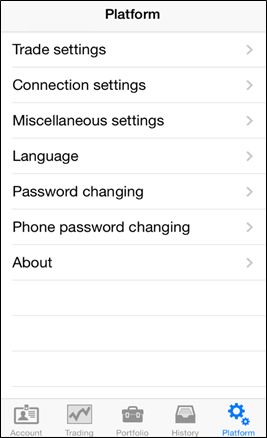
V tomto okně je k dispozici 7 funkcí, včetně následujících:
1. Obchodní nastavení
Přes funkci "Obchodní nastavení" /"Trade settings" se otevírá okno k uvedení parametrů obchodních transakcí ve výchozím nastavení:
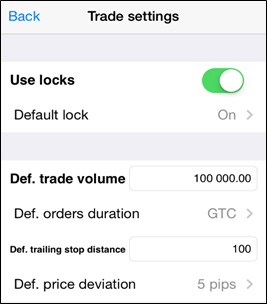
2. Dodatenčá nastavení
Přes funkci "Různé" /"Miscellaneous settings" se otevírá okno k uvedení hloubky grafické historie (při zobrazení grafů) a režimu uvedení oznámení o výsledcích operací:
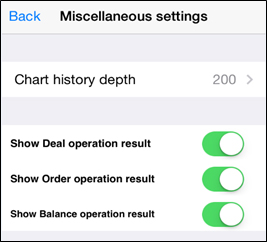
3. Volba jazyka
Přes funkci "Jazyk (Language)" /"Language" se otevírá okno k uvedení jazyka obchodního terminálu:
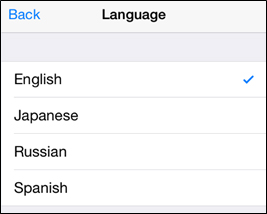
Můžete si vybrat jeden ze čtyř jazyků. Jazyk lze změnit i ze startovacího menu při spouštění terminálu. Po změně jazyka je třeba restartovat terminál (vstoupit do správce úloh, odstranit aplikaci z paměti a spustit jej znovu).
